Увод
ЗФС је систем датотека, који се првобитно испоручивао са Соларисом, али је касније прилагођен у многим Уник и Линук оперативним системима. Главна предност система датотека ЗФС је подршка зетбабајтима података и њихов 128бит, па се зато често користи на великим корпоративним серверима и код сакупљача података попут државних агенција. За разлику од осталих система датотека, ЗФС је отпоран на проблем труљења података на чврстим дисковима јер чува интегритет података приликом складиштења и није потребно партиционирање приликом додавања више чврстих дискова на постојећи РАИД. ЗФС је у основи будућност система Уник датотека због својих огромних предности. Међутим, мало је вероватно да ће ускоро бити корисно за просечног кућног корисника, али администратори сервера треба да буду свесни ЗФС-а и његових предности. Дакле, овај чланак показује како се лако користи ЗФС на Убунту серверима.
Како инсталирати ЗФС
Инсталирање ЗФС-а је лако као и било који други пакет, али мора бити инсталиран са роот приступом. Да бисте добили роот приступ, користите судо су, који затим тражи административну лозинку. Након уноса лозинке, кориснику се додељује роот приступ. Једном када се стекне роот приступ, користите команду инсталл заједно са именом пакета - зфс да бисте инсталирали зфс у систем. Инсталирање ће потрајати, али када заврши, обавестиће вас.
судо су
апт инсталл зфс

Како конфигурисати ЗФС
Једном када се ЗФС инсталира у систем, мора се направити следећи базен (познат и као Зпоол). Скуп се састоји од групе чврстих дискова који су међусобно комбиновани, а унутар овог базена налазе се скупови података у којима се подаци заправо чувају. У овој фази се креира базен и скуп података.
Упишите или лсблк за уврштавање блок уређаја у систем, или лс -л / дев / сд * за уврштавање свих / дев блокова. У сваком случају враћа листу блоковских уређаја које је Убунту открио. Овај туторијал претпоставља да систем има више чврстих дискова, који су заправо комбиновани у спремиште.
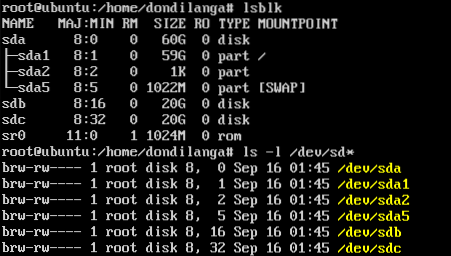
Пре стварања базена. На сваком чврстом диску мора се креирати табела партиција ГУИД. Табела партиција је врста шеме која помаже у партиционирању тврдих дискова. Зпоол захтева да га чврсти дискови имају пре стварања базена. Користите следеће наредбе за креирање табеле партиција на резервним чврстим дисковима повезаним са системима. овде су резервни чврсти дискови / дев / сдб и / дев / сдц
раздвојено / дев / сдб мклабел ГПТ к раздвојено / дев / сдц мклабел ГПТ к
Једном када се креира табела партиција на сваком чврстом диску, сада креирајте зпоол. Пошто се овде користе само два чврста диска, користите зрцалне групе, али ако постоје 3 или више чврстих дискова, користите раидз, а за 4 или више користите раидз2 команде. Зрцаљење је такође познато и као РАИД 1, који неприметно копира податке са једног погона на други, што је врло корисно за повећање редунданције података.
зпоол цреате вол0 миррор / дев / сдб / дев / сдц

У овом тренутку је базен већ створен, сада креирајте скуп података у којем се заправо налазе подаци, који укључују датотеке, директоријуме, складишта.
Формат креирања скупа података иде овако ..
зфс цреате
Користите овај формат и направите неколико директорија као што се види на следећем снимку екрана.
зфс креира вол0 / дондиланга_филес
зфс креира вол0 / дондиланга_имагес
зфс креира вол0 / дондиланга_мусиц
зфс креира вол0 / дондиланга_мовиес
зфс креира вол0 / дондиланга_гамес
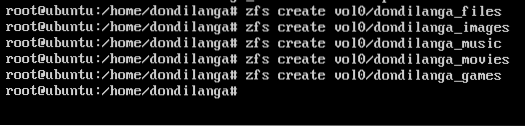
Стварање скупа података није довољно за постојање функционалне структуре датотека, већ му требају и одговарајуће дозволе (погледајте дозволе Линук датотеке) да би се поставиле. Подешавање дозволе је прилично једноставно јер прати стандардни формат скупа дозвола.
цховн -Р корисничко име: име групе / име базена / скуп података
цховн -Р дондиланга: корисници / вол0 / дондиланга_филес

Како надгледати ЗФС
Надзор обично укључује преглед статуса спремишта, ИО статистику, списак доступних спремишта, списак одређених детаља о спремишту, приказ статуса спремишта у детаљном режиму, списак ЗФС система датотека итд. Ове информације пружају драгоцен увид у спремишта, скупове података и врло су корисне при доношењу одлука у вези са системима датотека ЗФС.
Провера здравственог стања базена
зпоол статус
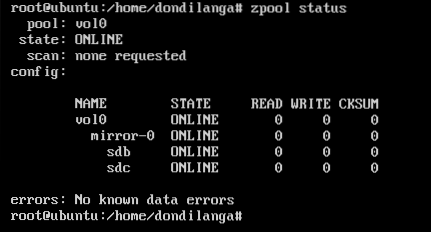
Провера статистика улаза / излаза (ИО) за базене
зпоол иостат

Наведите доступне базене
зпоол лист

Наведите одређене детаље базена
зпоол листа -о име, величина, капацитет

Погледајте листу система датотека (скуп података) у спремишту.
зфс лист
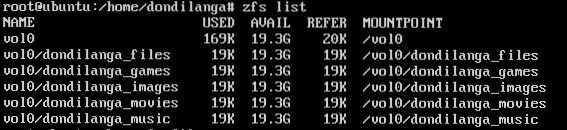
Погледајте статистику базена за сваких 15 секунди.
зпоол иостат -в 15
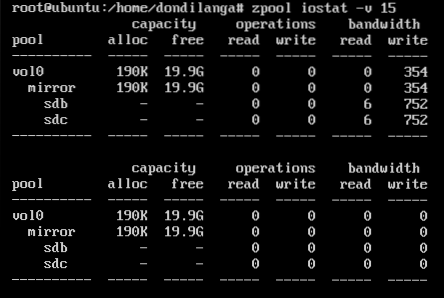
Како администрирати, подесити и одржавати ЗФС
Овај сегмент покрива различите типове спремишта, начин њиховог креирања, израду блок уређаја у спремишту, уништавање или уклањање спремишта (уклањање је корисно када се спремиште креира на УСБ чврстом диску или сличном преносивом складишту), подесите различита својства на базени, монтажа и демонтажа.
Различите врсте базена
Постоје 4 главна типа базена и сваки има своју сврху у њиховом стварању. Овде се обично узима у обзир тип РАИД приликом креирања базена. Као што је раније описано, тип мора бити наведен приликом креирања базена заједно с њим. Овај водич користи зрцални тип базена, а осим тога постоје раидз за РАИД5, раидз2 за РАИД5 са паритетом двобоја, а када се не ради о редунданцији, није наведен тип спремишта.
Стрипе или групе без редундансе могу да имају толико чврстих дискова, на пример ... као у следећој команди. Сваки сд * представља нови виртуелни / физички чврсти диск и сви се могу групирати у један базен са следећом командом под именом вол1.
зпоол цреате вол1 / дев / сдб / дев / сдц / дев / сдд
Као што се види на следећем снимку екрана, сада су сви горе наведени чврсти дискови део базена вол1, који се може проширити да би се виделе компоненте са зпоол иостат команда.
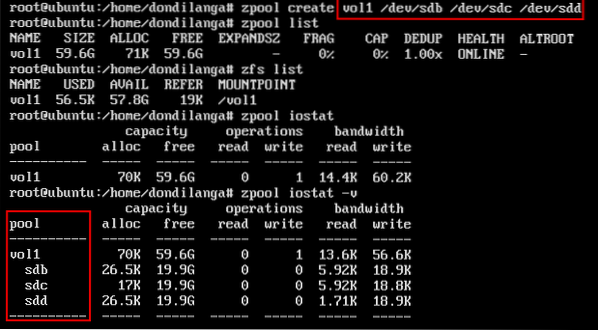
За разлику од горњег примера, у групи огледала чврсти дискови су груписани у парове.
зпоол цреате вол1 миррор / дев / сда / дев / сдб миррор / дев / сдц / дев / сдд
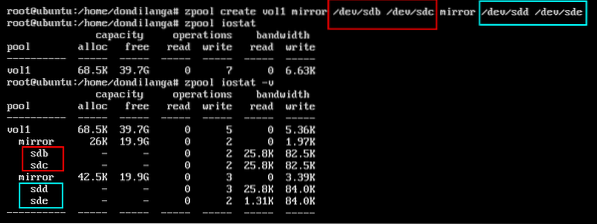
Израда блок уређаја у базену
Блок уређаји су скупови података створени у спремишту и имају унапред дефинисану величину на почетку, на пример ако је блок уређај направљен у величини од 1 ГБ, тада је тај блок тежак 1 ГБ. У следећем примеру показује како се креира блок уређај у постојећем спремишту.
зфс креира -В
зфс цреате -В 1ГБ вол0 / дондиланга_нев1
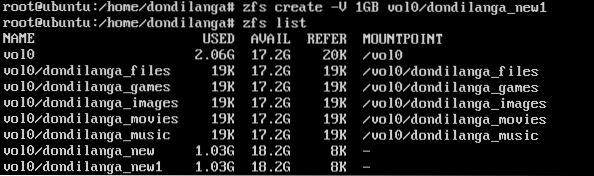
Уништавање базена
Несумњиво је знање о уништавању базена важно колико и његово стварање, али то мора бити учињено изузетно пажљиво, јер не постоји начин да га вратите након што нестане, јер је брисање трајно уколико подаци нису направљени на другом месту.
зпоол уништи име базена
зпоол уништи вол0
Након брисања спремишта, могуће је покушати навести доступни базен с параметром листе у наредби зпоол, ако врати „нема расположивих спремишта“, то значи да је брисање успјешно.
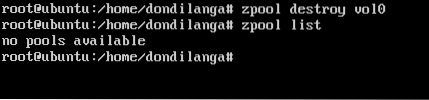
Уклањање / обнављање базена
Шта ово значи привремено уклањање базена из система и поновно монтирање када је потребно. Ово је врло корисно када се спремиште креира на УСБ чврстом диску / диску или било ком другом преносном уређају. Веб администратори могу на свом преносном чврстом диску створити спремиште, копирати системске податке на њега, демонтирати га и однети кући на употребу. Следеће наредбе показују како уклонити базен и поново га монтирати.
зпоол извози назив базена
зпоол екпорт вол0
зпоол импорт поолнаме
зпоол импорт вол0

Додавање новог чврстог диска у базен
Како постоји много типова базена, чврсти дискови се могу додати у базен на разне начине. Уобичајени начин додавања тврдог диска је резервни. Шта значи када један од чврстих дискова не ради, резервни чврсти диск се користи за замену сломљеног. Резервни чврсти диск је додат на следећи начин.
Овде се наводе доступни чврсти дискови. Као што се види на следећем снимку екрана. Чврсти диск сдд тренутно је доступан оперативном систему; стога се овде користи.
лс -л / дев / сд *
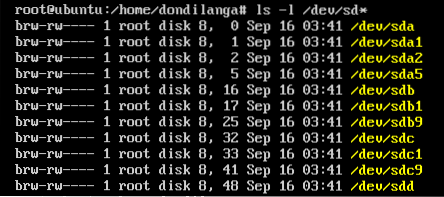
Као и обично, прво се форматира пре додавања у базен. Следеће наредбе форматирају чврсти диск помоћу ГУИД шеме партиције.
раздвојено / дев / сдд
мклабел ГПТ
к
Једном када је форматиран, додајте у спремиште следећом наредбом.
зпоол додај вол0 резервни / дев / сдд
Затим откуцајте зпоол статус -в да бисте пописали све доступне чврсте дискове у зпоолс. Као што се види на следећем снимку екрана, резервни дискови су означени као „резервни“ и користе се само када главни дискови не успеју.
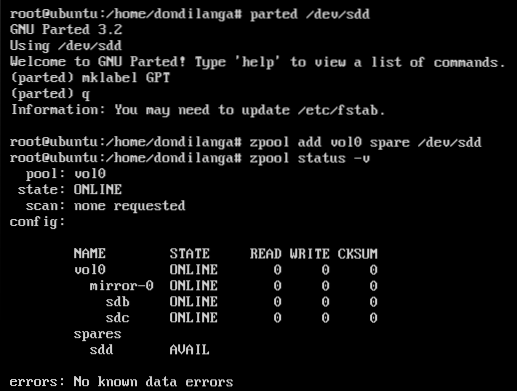
Како да направите снимке на ЗФС?
Снапсхот је тачна реплика одређеног зпоол-а и креира се помоћу зфс наредбе као што се види на следећем снимку екрана. Процес стварања снимка је шетња парком, иако га неки туторијали чине компликованим него што је потребно. Формат наредбе за стварање снимка је.
зфс снимак [заштићен е-поштом]
зфс снимак [заштићен е-поштом] _снапсхот

Вратите снимак
Враћање снимка натраг у базен је лако као и прављење резервне копије. Потребно је само навести његово име заједно са именом базена. Имајте на уму да ће враћање снимке натраг у спремиште пребрисати тренутно постојеће податке у спремишту; стога то мора бити учињено паметно.
зфс повраћај [заштићен е-поштом]
зфс повраћај [заштићен е-поштом] _снапсхот

Избришите снимак
Стварање, враћање и брисање снимака, све су то шетња парком са ЗФС-ом. Следећа команда једноставно брише снимак из система; и последично ослобађање више простора натраг у њега.
зфс уништи [заштићен е-поштом]
зфс уништи [емаил заштићен] _снапсхот

 Phenquestions
Phenquestions


